
Satura rādītājs:
- Autors John Day [email protected].
- Public 2024-01-30 10:54.
- Pēdējoreiz modificēts 2025-06-01 06:09.
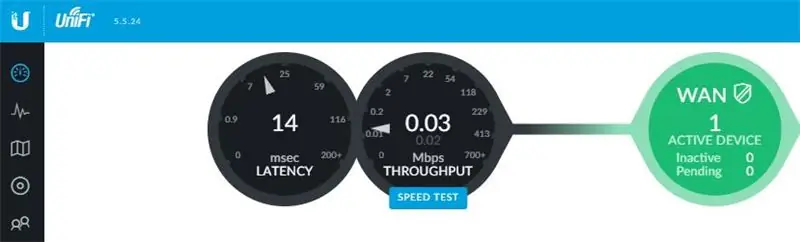
Ubiquity Unifi kontrolieris ļauj pārvaldīt viņu Unifi produktus, tostarp bezvadu piekļuves punktus, maršrutētājus un slēdžus. Viņiem ir lielisks ceļvedis, lai iestatītu kontrolieri Amazon AWS, izmantojot bezmaksas līmeni, kas nodrošina bezmaksas VM 12 mēnešus. Kad gads ir beidzies, jums ir jāmaksā, lai turpinātu izmantot VM.
Instalējiet UniFi mākoņa kontrolieri Amazon tīmekļa pakalpojumos
Google mākoņa platforma (GCP) piedāvā arī bezmaksas līmeni ar bezmaksas mikro VM uz visiem laikiem ar līdzīgām specifikācijām kā Amazon piedāvājums. Šīs rokasgrāmatas mērķis ir dokumentēt Unifi kontroliera iestatīšanas darbības GCP.
Piezīme. Cits lietotājs Petri ir uzrakstījis lielisku ceļvedi un skriptu, kurā ir iestatītas papildu funkcijas, piemēram, Ļauj šifrēt sertifikātus, Fail2Ban ierobežojumus un vispārējo apkopi. Pārbaudiet to, lai papildinātu šo pamācību:
1. darbība: reģistrējiet/izveidojiet Google Cloud Platform kontu
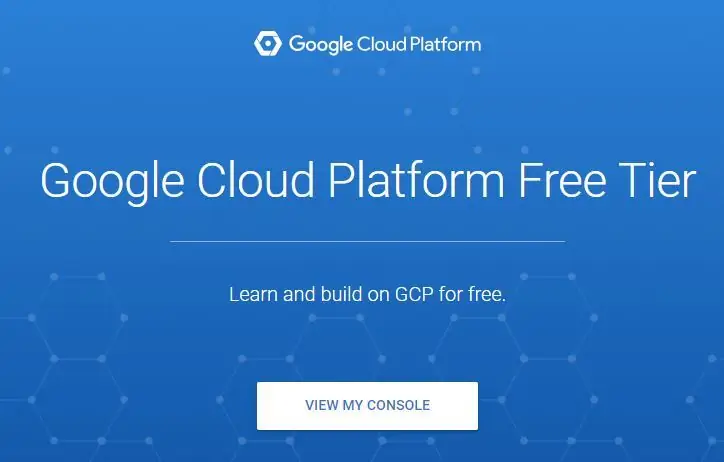
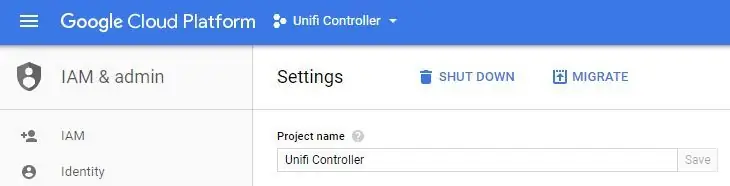
- Dodieties uz vietni https://cloud.google.com/free/ un noklikšķiniet uz pogas Izmēģināt bez maksas, lai sāktu reģistrēties kontam.
- Piesakieties savā kontā vietnē
-
Atlasiet projektu, kuru vēlaties izmantot Unifi kontrolierim. Ja izveidojat bezmaksas kontu, jums būs atlasīts "Mans pirmais projekts".
To var pārdēvēt, dodoties uz Izvēlne> IAM un administrators> Iestatījumi un mainot projekta nosaukumu
2. darbība. Skriptētās instances izveide
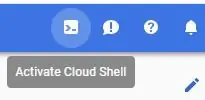
Tā vietā, lai soli pa solim noklikšķinātu uz GUI, lai izveidotu instanci, Google nodrošina Google Cloud Shell, lai izveidotu no komandrindas. Tas novērš nepareizas konfigurācijas kļūdas, kas radušās neatbildētu darbību vai kļūdainu veidu dēļ.
Piezīme. Bezmaksas līmenis ir pieejams tikai šādos reģionos: us-east1, us-west1 un us-central1
Ja izmantojat šo metodi ar Petri skriptu, nav jāveic nekādas turpmākas darbības, jo viss pārējais tiek automatizēts Debian. Tiem, kas vēlas to izveidot manuāli vai saprast uzgriežņus un skrūves aizkulisēs, soļi pēc šī iziet konfigurāciju.
Piezīme: Instrucējamā formatējuma dēļ dažreiz kopēšana/ielīmēšana nedarbojas, kā paredzēts. Pielikumā ir teksta fails ar visām komandām, kuras pareizi jākopē un jāielīmē, un var būt vieglāk veikt izmaiņas jūsu konkrētajos kopu nosaukumos, DNS nosaukumos un reģionos.
Noslēguma piezīme: no 2018. gada 5. septembra Unifi programmatūrai joprojām ir nepieciešama MongoDB vecāka versija nekā tā, kas ir komplektā ar Ubuntu 18.04, un tai ir nepieciešama cita OS vai daži manuāli risinājumi, kā aprakstīts šeit. Tā rezultātā zemāk esošās komandas izmantos Debian 9
Pēc pieteikšanās konsoles vietnē noklikšķiniet uz pogas augšējā labajā stūrī, lai aktivizētu Cloud Shell. Lapas apakšējā daļā ar Cloud Shell saskarni parādīsies melns lodziņš. Kopējiet un ielīmējiet komandas, pēc vajadzības nomainot tekstu
Uzglabāšanas kausa izveide
Krātuves spainis dublējumus glabās atsevišķā vietā, lai mēs varētu iznīcināt kontrolieri un ļoti ātri atjaunot no samērā nesen veiktas dublējuma. Noteikti aizstājiet unikālo nosaukumu ar jūsu izvēlēto nosaukumu. Citi reģioni ir pieejami bezmaksas līmenī, kamēr tie atrodas ASV, izņemot ASV austrumus4 (sīkāku informāciju skatiet šeit:
gsutil mb -c reģionālais -l us-central1 gs: // some-unique-name
Statiskas ārējās IP izveide
Lai ārējais IP laika gaitā nemainītos, IP var tikt rezervēts un paliek brīvs, kamēr tas ir pievienots darbojošam VM gadījumam. Ja iznīcināt instanci, neradot nomaiņu, vai izslēdzat to ilgāk par 1 stundu, no statiskā IP var tikt iekasēta maksa, līdz tā tiek izdzēsta.
gcloud skaitļošanas adreses rada unifi-external
-reģions us-central1
Izveidojiet ugunsmūra noteikumus
Šī līniju sērija izveidos vairākus ugunsmūra noteikumus, kas nepieciešami Unifi kontrolierim, un pievienos tos tagam ar nosaukumu unifi-server, kas tiks piešķirts arī servera gadījumam
gcloud skaitļošanas ugunsmūra noteikumi izveido "unifi-http"
--allow tcp: 80, tcp: 8443, tcp: 8880, tcp: 8843 / --description = "Porti, kas tiek izmantoti HTTP un HTTPS nestandarta portos" / --target-tags = unifi-server
gcloud skaitļošanas ugunsmūra noteikumi izveido "unifi-inform"
--allow tcp: 8080 / --description = "Ports ierīces un kontroliera saziņai" / --target-tags = unifi-server
gcloud skaitļošanas ugunsmūra noteikumi rada "unifi-apdullināšanu"
--allow udp: 3478 / --description = "Port, kas izmantots STUN" / --target-tags = unifi-server
gcloud skaitļošanas ugunsmūra noteikumi izveido "unifi caurlaidspēju"
--allow tcp: 6789 / --description = "Ports, ko izmanto UniFi mobilā ātruma pārbaudei" / --target-tags = unifi-server
VM instances izveide
Šī līniju sērija radīs instanci bezmaksas līmeņa kvotu ietvaros. Rediģējiet pirmo rindu pēc izveides, lai mainītu instances nosaukumu. Ja nevēlaties izmantot Petri sniegto automātiskās konfigurācijas skriptu vai vēlaties iekļaut papildu opcijas, mainiet vai likvidējiet pēdējo rindu, kas sākas ar --metadata. (Piezīme: ja līnija tiek pilnībā noņemta, iespējams, pēc ielīmēšanas, lai pabeigtu darbību, vajadzēs vēlreiz nospiest taustiņu Enter)
gcloud skaitļošanas gadījumi izveido unifi kontrolieri
-mašīnas tipa f1-micro \-attēlu saimes debian-9 \-attēlu projekta debian-mākonis \-sāknēšanas diska tipa pd-standarta \-sāknēšanas diska izmērs 25 GB \-zona us-central1-c / --apraksts "Unifi kontrolieris" / --scopes = noklusējums, storage-rw / --tags unifi-server / --adrese unifi-external / --metadata = startup-script-url = gs: //petri-unifi/startup.sh, timezone = ASV/Centrālā, dns-name = your.domain.com, bucket = some-unique-name
Ja vēlaties izmantot citus OS attēlus, pilnu sarakstu varat iegūt no Cloud Shell, izmantojot šo komandu
gcloud aprēķina attēlu sarakstu
Ņemiet vērā ģimeni un projektu, šajā gadījumā "debian-9" un "debian-cloud"
3. darbība. VM instances izveide
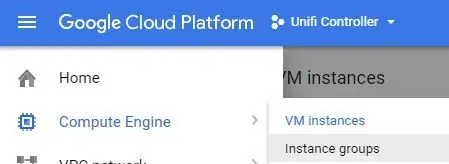
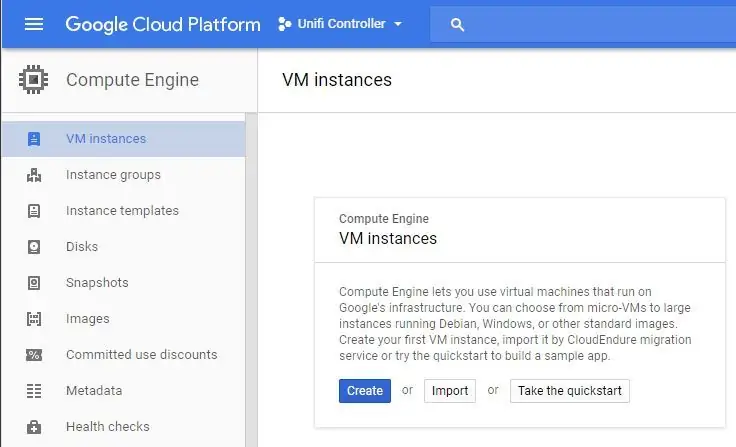
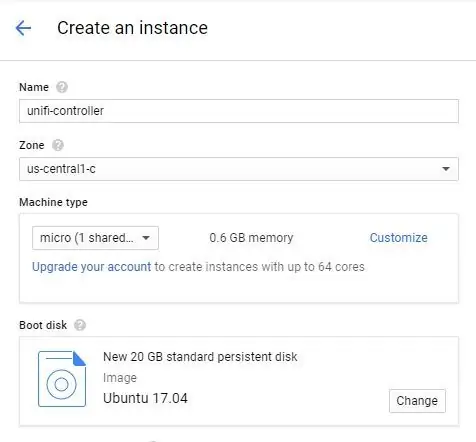
- No izvēlnes pogas augšējā kreisajā stūrī atlasiet “Compute Engine” un pēc tam “VM Instances”
- Ja tiek prasīts, pagaidiet, līdz Compute Engine pabeidz inicializēšanu.
-
Sadaļā "VM gadījumi" kreisajā rūtī noklikšķiniet uz "Izveidot" labajā rūtī.
- Ievadiet sava VM nosaukumu. Šajā gadījumā "unifi kontrolieris"
- Izvēlieties zonu vai atstājiet pēc noklusējuma
- Ja izmantojat bezmaksas piedāvājumu, mainiet mašīnas veidu uz “mikro”
-
Sāknēšanas diskā noklikšķiniet uz "Mainīt". Atlasiet Ubuntu attēlu, piemēram, "Ubuntu 16.04 LTS"
Jaunākajos Ubuntu attēlos ir nesaderīga MongoDB versija. Debian ir vēl viena iespēja
-
Palieliniet diska veidu līdz standarta pastāvīgajam diskam un izmēram 25 GB
Piezīme. Lai kontroliera programmatūra darbotos pareizi, var būt nepieciešami 30 GB. Cloud Shell patērē 5 GB un var pārsniegt bezmaksas ierobežojumus, ja vien šī gadījuma izmērs nav lielāks par 25 GB
- Neatstājiet atzīmētas ugunsmūra opcijas. Tie tiks konfigurēti vēlāk.
- Ja konfigurējat dublējumus, kā aprakstīts vēlāk šajā rokasgrāmatā, sadaļā Piekļuves jomas atlasiet “Iestatīt piekļuvi katrai API” un mainiet krātuvi uz “Lasīt rakstīt”.
-
Noklikšķiniet uz saites "Pārvaldība, diski, tīklošana, SSH atslēga", pēc tam noklikšķiniet uz cilnes Tīkls. Sadaļā “Tīkla tagi” ievadiet: unifi-server
Tas tiks izmantots, veidojot ugunsmūra noteikumus
- Lai sāktu procesu, noklikšķiniet uz "Izveidot"
- Dodiet dažas minūtes, lai pabeigtu VM izveidi. Pabeidzot nosaukumu, pa kreisi no nosaukuma parādīsies zaļa izvēles rūtiņa.
-
Noklikšķiniet uz Google mākoņa platformas izvēlnes> Tīkls> VPC tīkls> Ugunsmūra noteikumi
-
Lapas augšdaļā noklikšķiniet uz "Izveidot ugunsmūra kārtulu". Būs nepieciešami vairāki noteikumi. Tos var sadalīt atsevišķos noteikumos vai vienā noteikumā, lai iekļautu visas nepieciešamās ostas. Ostu saraksts
- Nosaukums: unifi-ports
- Mērķa tagi: unifi-server
- Avota IP diapazoni: 0.0.0.0/0
- Norādītie protokoli un porti: tcp: 80; tcp: 8880; tcp: 8443; tcp: 8843; tcp: 8080; tcp: 6789; udp: 3478
- Izveidot
-
-
Noklikšķiniet uz Google mākoņa platformas izvēlnes> Tīkls> VPC tīkls> Ārējās IP adreses
- Mainiet esošo uzdevumu no īslaicīgas uz statisku, lai IP laika gaitā nemainītos.
- Piezīme. Ja instance tiek apturēta, par statiskiem IP tiks iekasēta maksa 0,01 USD/stundā par IP
4. darbība: mijmaiņas darījumu konfigurēšana VM
Ja izmantojat f1-micro instanci, ir pilnīgi iespējams, ka VM beigsies 600 MB RAM un pārstās darboties. Lai to palīdzētu, konfigurējiet mijmaiņas failu. Ja izmantojat lielāku VM, tas var nebūt vajadzīgs. Šajā rakstā ir aprakstīti Ubuntu soļi:
Swap konfigurēšana
Šādas komandas var kopēt un ielīmēt SSH sesijā jūsu VM, lai izveidotu mijmaiņas failu un padarītu to pastāvīgu
sudo fallocate -l 1G /swapfilesudo chmod 600 /swapfilesudo mkswap /swapfiudoudo swapon /swapfilesudo cp /etc /fstab /etc/fstab.bakecho ' /swapfile none swap sw 0 0' | sudo tee -a /etc /fstab
Lai pārbaudītu, cik daudz atmiņas tiek izmantota, gan RAM, gan mijmaiņas, izmantojiet šo komandu
bezmaksas -h
5. darbība: kontroliera programmatūras instalēšana
- Noklikšķiniet uz Izvēlne> Aprēķināt dzinēju> VM gadījumi. Līnijā ar kontroliera VM noklikšķiniet uz pogas SSH. Parādīsies jauns logs ar un SSH sesija uz VM.
-
Izpildiet šādas komandas, lai pievienotu Ubiquity krātuvi un pievienotu GPG atslēgu. Tos var kopēt un ielīmēt SSH logā: echo "deb https://www.ubnt.com/downloads/unifi/debian stabila ubiquiti" | sudo tee -a /etc/apt/sources.listsudo apt -key adv -atslēgu servera atslēgu serveris.ubuntu.com --recv 06E85760C0A52C50
- Piezīme. Pēc jaunināšanas uz jaunu laidienu avots var tikt atspējots. Rediģējiet failu sources.list, lai no ubnt rindas sākuma noņemtu #
- sudo nano /etc/apt/sources.list
- Palaidiet šādas komandas, lai atjauninātu serveru krātuvi un sāktu Unifi instalēšanu: sudo apt-get updatesudo apt-get install unifi
- Ja tiek prasīts, nospiediet Y, lai turpinātu visu nepieciešamo pakotņu lejupielādi un instalēšanu
- Lai paātrinātu virtuālās mašīnas sākotnējo palaišanas laiku, instalējiet nolaistās versijas ātrākai entropijas ģenerēšanai. Ar hasged, pirmā Unifi palaišana, kad VM zābaki prasīs 6-10 minūtes. Bez tā var paiet 20-25 minūtes. Plašāka informācija: https://www.digitalocean.com/community/tutorials/how-to-setup-additional-entropy-for-cloud-servers-using-havegedsudo apt-get install hasged
- Kad esat pabeidzis, ierakstiet exit, lai aizvērtu SSH sesiju
- Logā VM instances ņemiet vērā VM ārējo IP
-
Atveriet tīmekļa pārlūkprogrammu, lai atvērtu vietni https:// External-IP: 8443/
aizstāt External-IP ar sava VM ārējo IP
-
Ja parādās tīmekļa lapa, kontroliera iestatīšana ir pabeigta.
Piezīme. 2. darbība neatklās nevienu ierīci, jo kontrolieris neatrodas tajā pašā apakštīklā kā ierīces. Skatiet visuresošo rakstu par 3. slāņa pieņemšanu
6. darbība. Dublēšanas konfigurēšana
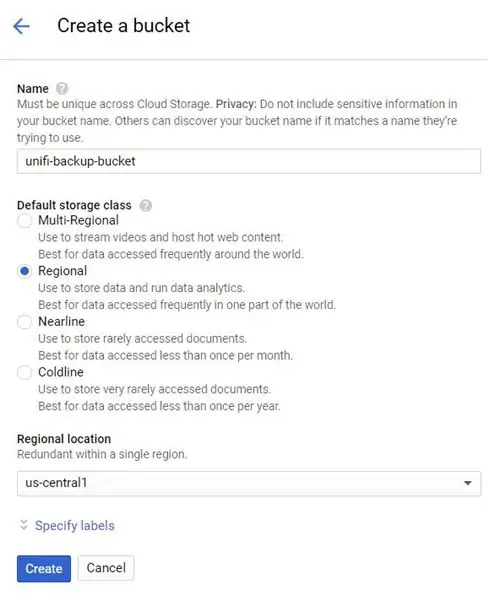
Kā daļa no Google bezmaksas līmeņa ir iekļauta 5 GB reģionālā krātuve. Izveidojot krātuves kopu un konfigurējot Unifi, lai kopētu dublējumkopijas šajā grupā, faili vairs netiek glabāti tikai skaitļošanas dzinējā, ļaujot atjaunot, ja visa instance kļūst nepieejama.
Izveidojiet Google mākoņa krātuves grupu
- GCP konsolē augšējā kreisajā stūrī noklikšķiniet uz pogas Izvēlne, zem virsraksta Krātuve atlasiet “Krātuve”, pēc tam noklikšķiniet uz Izveidot kopu
-
Ievadiet globāli unikālu nosaukumu Izveidot, kad esat pabeidzis Atlasiet reģionu.
- ASV bezmaksas krātuve ir pieejama reģionos, kas beidzas ar 1, kā norādīts šeit:
- Bezmaksas līmenim atlasiet Reģionālais
- Kad esat pabeidzis, noklikšķiniet uz Turpināt
- GCP konsolē augšējā kreisajā stūrī noklikšķiniet uz pogas Izvēlne, atlasiet “Compute Engine” un pēc tam noklikšķiniet uz VM instances
- Apturiet Unifi instanci
- Noklikšķiniet uz instances nosaukuma un sadaļā “Piekļuves jomas” atlasiet Rediģēt, atlasiet “Iestatīt piekļuvi katrai API”.
- Mainiet “Storage” uz Read Write
- Sāciet instanci
Izveidojiet skriptu, lai katru dienu kopētu dublējumkopijas spainī
- Izmantojiet šīs komandas, lai izveidotu rezerves skriptu, neaizstājot [name_of_storage_bucket] ar iepriekš izveidoto nosaukumu. atbalss '#!/bin/sh' | sudo tee /etc/cron.daily/unifi-backup-to-bucket echo sudo gsutil rsync -r -d/var/lib/unifi/backup gs: // [uzglabāšanas_kausa_nosaukums] | sudo tee -a /etc/cron.daily/unifi-backup-to-bucket
- Iestatiet failu kā izpildāmu sudo chmod +x /etc/cron.daily/unifi-backup-to-bucket
- Dublējuma faili tagad katru dienu jākopē krātuves spainī. Failus varat apskatīt, dodoties uz Krātuve> Pārlūkprogramma un noklikšķinot uz kopas.
Piezīme. Man bija problēmas ar teksta kopēšanu no Instructables un ielīmēšanu konsolē, kas nedarbojās pilnībā. Teksts tiks kopēts, bet komandas netiks izpildītas pareizi. Rakstot tos manuāli, problēma tika novērsta.
Ieteicams:
Garastāvokļa mākoņa lampa: 5 soļi

Garastāvokļa mākoņa lampa: Esta lámpara de humour puede ayudarte a crear un ambiente agradable conforme a los colores que desees poner. Este tiene dos funciones en las cuales pueden ser de forma manual, en donde tu puedas jugar con los colores conforme a tú gusto partiendo de
Interneta/mākoņa kontrolēta mājas automatizācija, izmantojot Esp8266 (aREST, MQTT, IoT): 7 soļi (ar attēliem)

Interneta/mākoņa kontrolēta mājas automatizācija, izmantojot Esp8266 (aREST, MQTT, IoT): VISI kredīti mākoņa pakalpojumam http://arest.io/ !! IoT šobrīd visvairāk apspriestā tēma pasaulē !! Mākoņu serveri un pakalpojumi, kas to padara iespējamu, ir mūsdienu pasaules pievilcības punkts … ATTĀLUMA BARJERA NOSLĒGŠANA bija un ir
LED viedā mākoņa gaisma: 11 soļi (ar attēliem)

LED viedā mākoņa gaisma: šis ir viedais LED mākonis, ko var salikt kopā ar minimāliem instrumentiem. Ar kontrolieri jūs varat veikt visu veidu modeļus un krāsu opcijas. Tā kā gaismas diodes ir individuāli adresējamas (katrai gaismas diodei var būt atšķirīga krāsa un/vai spilgtums), pulkstenis
DIY spēļu kontrolieris uz Arduino bāzes - Arduino PS2 spēļu kontrolieris - Spēlējot Tekken ar DIY Arduino Gamepad: 7 soļi

DIY spēļu kontrolieris uz Arduino bāzes | Arduino PS2 spēļu kontrolieris | Spēlēt Tekken ar DIY Arduino Gamepad: Sveiki, puiši, spēlēt spēles vienmēr ir jautri, bet spēlēt ar savu DIY pielāgoto spēļu kontrolieri ir jautrāk. Tāpēc šajā instrukcijā mēs izveidosim spēles kontrolieri, izmantojot arduino pro micro
YABC - vēl viens Blynk kontrolieris - IoT mākoņa temperatūras un mitruma kontrolieris, ESP8266: 4 soļi

YABC - Vēl viens Blynk kontrolieris - IoT mākoņa temperatūras un mitruma kontrolieris, ESP8266: Sveiki, Makers, es nesen sāku audzēt sēnes mājās, austeru sēnes, bet man jau ir 3x no šiem kontrolieriem mājās, lai raudzētu temperatūras kontroli savai mājas brūvei, sieva arī tagad dara šo Kombucha lietu un kā siltuma termostatu
